Access aruanded on suurepärane viis andmebaasi summeeritud andmete kuvamiseks või printimiseks, kuna saate kuvada teabe soovitud üksikasjatasemel ja mitmes vormingus. Aruanne on jagatud jaotisteks ja leheküljepiiri lisamisega saate alustada jaotises uut lehte.
Siit leiate teavet leheküljepiiri juhtelemendi lisamise ja eemaldamise ning rühmitatud aruandes leheküljepiiri jõustamise kohta.
Overview
Kuna Access aruandes olevaid andmeid töödeldakse üks kirje korraga, aitab aruande kuvamine kujundusvaates määrata iga rea kuvamisviisi. Prindieelvaate kasutamisel näete, kuidas aruanne kuvatakse või prinditakse. Soovi korral saate suurendada, et suurendada üksikasju.
Selles tabelis on ära toodud aruande jaotised ja lehekülje kuvamise viis leheküljepiiride lisamisel.
|
Leheküljepiiri juhtelemendi paigutamine sellesse jaotisse |
Uue lehe kuvamine |
|
Aruande päis |
Aruande algus. Kasutatakse tiitellehe jaoks. |
|
Lehe päis |
Aruande iga lehe algusse. |
|
Rühma päis |
Enne rühma esimest kirjet. |
|
Üksikasjad |
Prindib aruande iga kirje. |
|
Rühma jalus |
Pärast rühma viimast kirjet. |
|
Lehe jalus |
Aruande iga lehe allservas. |
|
Aruande jalus |
Aruande lõpus. |
Leheküljepiiri juhtelemendi lisamine
Leheküljepiiri saate lisada ka muudesse jaotistesse peale aruande lehepäise ja leheküljejaluse jaotiste.
Näiteks aruande tiitellehe printimiseks eraldi lehele paigutage leheküljepiir jaotises Aruande päis juhtelementide järele, mida soovite tiitellehel kuvada. Alltoodud näites on leheküljepiiri juhtelement päise ja kirjelduse tekstivälja vahel.
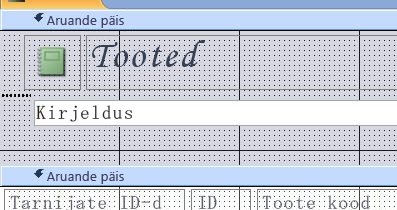

Pange tähele, et esimesel lehel kuvatakse ainult päis ja järgmisel lehel kuvatakse kirjeldus koos kirjetega.
Leheküljepiiri lisamine
-
Avage aruanne kujundusvaates.
-
Klõpsake menüü Kujundus jaotises Juhtelemendid nuppu Lisa leheküljepiir.
-
Klõpsake kohta, kuhu soovite leheküljepiiri juhtelemendi paigutada. Access näitab leheküljepiiri, mille vasakus servas on lühike rida.
Märkus.: Paigutage leheküljepiiri juhtelement aruande olemasoleva juhtelemendi kohale või alla, et vältida selle juhtelemendi andmete tükeldamist.
Leheküljepiire saab kuvada prindieelvaates, kuid mitte aruande- või küljendivaates.
Leheküljepiiri eemaldamine
-
Valige leheküljepiiri juhtelement ja vajutage kustutusklahvi (Delete).
Sätte Jõusta uus leht kasutamine rühmitatud aruandes
Mõni aruandekujundus sobib kõige paremini siis, kui iga rühm alustab uuelt lehelt. Selle vormingu saate luua atribuudi Jõusta uus leht abil, et jõustada leheküljepiir iga kord, kui rühma väärtus muutub.
Jõusta uue lehe atribuudi sätted
|
Atribuudi Jõusta uus leht säte |
Kuva tulem |
|
Pole |
(vaikesäte) Sunnitud leheküljepiiri pole. |
|
Enne jaotist |
Kui uus rühm on olemas, alustatakse praeguse jaotise printimist uue lehe ülaservast. |
|
Pärast jaotist |
Kui uus rühm on olemas, alustatakse järgmise jaotise printimist uue lehe ülaservast. |
|
Enne & pärast |
Rühma olemasolul alustatakse praeguse ja järgmise jaotise printimist uuele lehele. |
Näpunäide.: Enne rühmadesse sunnitud leheküljepiiri lisamist kaaluge, kas aruande kujundus võib uuel lehel uue rühmaga paremini sobida.
Aruande rühmitamiseks avage aruanne kujundusvaates, paremklõpsake rühmitatavat veergu ja seejärel klõpsake käsku Rühmitamisalus.
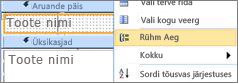
Rühmitamise rakendamisel teisaldab Access rühmitamisvälja vasakpoolseimasse veergu ja rühmitab ülejäänud veerud selle veeru alusel. Mõnel juhul lisab Access jaotisele Aruande jalus ka üldkokkuvõte.
Uue lehe jõustamine
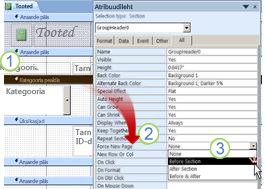
-
Avage rühmitatud aruanne kujundusvaates ja klõpsake mis tahes kohta kategooriapäises.
-
Kui atribuudileht pole veel nähtav, klõpsake selle kuvamiseks nuppu F4.
-
Klõpsake atribuudisJõusta uus lehtripploendist sobivat suvandit.
Sunnitud leheküljepiiri eemaldamine
-
Paremklõpsake kategooriapäist ja seejärel klõpsake käsku Atribuudid.
-
Klõpsake atribuudis Jõusta uus leht ripploendit ja valige Pole.










